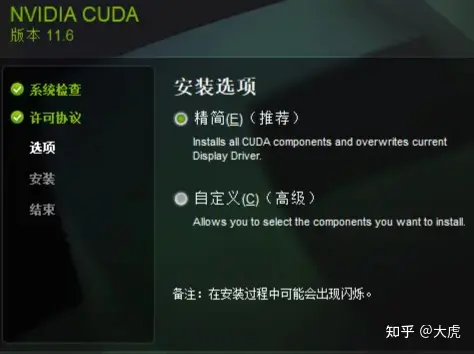配置要求
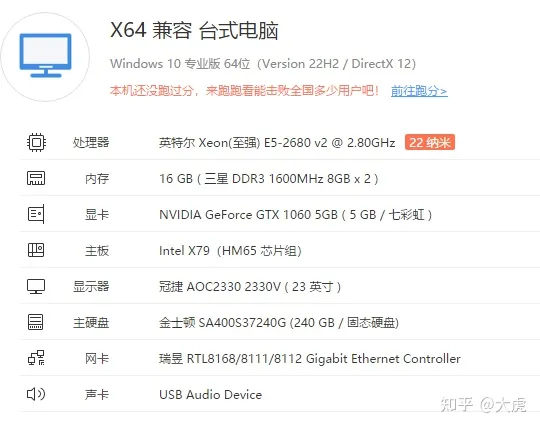
要顺利运行stable-diffusion-webui和模型,需要足够大的显存,最低配置4GB显存,基本配置6GB显存,推荐配置12GB显存。当然内存也不能太小,最好大于16GB,总之内存越大越好,如下图显卡为NVIDIA GeForce GTX 1060 Ti ( 5GB / NVIDIA ),这个上古显卡跑AI绘画着实比较吃力,但也能将就用。 最低配置,比这个配置高都能跑,跑的慢也没关系,练练手嘛
1、下载项目
通过 git 的方式将整个工程源码拉下来运行:
git clone https://github.com/AUTOMATIC1111/stable-diffusion-webui.git
注意这个开源项目目前的更新频率很快,会不定期的修复一些 bug 或加入一些新功能,所以建议可以时常 git pull
拉取最新代码。老司机请跳过1、2、3步~
下载安装git
2、Python 环境
> stable-diffusion-webui 主要是使用 Python 开发的,所以运行这个工程,需要安装一下 Python环境并配置好环境变量,
注意官方推荐安装 Python 3.10.6 版本 3.10.6下载地址
使用python --version查看当前版本。
另外,建议使用 Anaconda 管理多个 Python 环境,详见
官方的 conda 环境安装说明:
anaconda 常用命令
3、CUDA 环境
默认 stable-diffusion-webui 运行使用的是 GPU 算力,也就是说需要用到 Nvidia显卡(配置越高,绘图越快)A卡不行,A卡不行,A卡不行(CPU 算力跟 GPU 算力相比简直天差地别,虽然可以通过改参来实现,但有条件直接上N卡吧)。这里我们需要安装 CUDA 驱动,先确定一下电脑能安装的 CUDA版本,桌面右下角->右键 NVIDIA 设置图标->NVIDIA 控制面板:
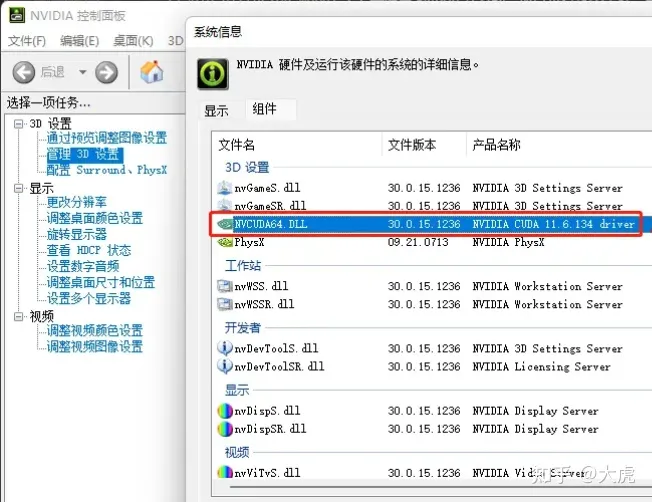
可以看到我的电脑的显示的是 NVIDIA CUDA 11.6.134 driver,所以我的电脑要安装的 CUDA 版本不能超过 11.6。
注意:高版本显卡是可以安装低版本的 CUDA 驱动的,比如我也可以安装经典的 10.2 版本,但是安装 11.6 版本可以获得更高的 GPU运行效率,所以一般来说推荐安装显卡支持的最高 CUDA 版本。
在下面的网址中找到对应的 CUDA 版本进行安装:
直接选择 “精简” 安装就可以了,安装完成之后,可以使用如下命令查看 CUDA 版本,来验证 CUDA 是否安装成功:
nvcc --version
注意如果你没有 Nvidia 显卡,也可以通过给 stable-diffusion-webui 指定运行参数 --use-cpu sd,让其使用 CPU 算力运行,但是非常不建议你这么做,CPU 算力跟 GPU 算力相比简直天差地别,可能 GPU 只需要 10
秒就能绘制完成,而 CPU 却要 10 分钟,这不是开玩笑的。另外,如果你的显卡内存不多,建议 4G 的显卡加上 --medvram启动参数,2G 的显卡加上 --lowvram 启动参数。
Windows用户编辑webui-user.bat文件,修改第六行:
set COMMANDLINE_ARGS=--lowvram --precision full --no-half --skip-torch-cuda-test
如果是16系列显卡,出的图是黑色的话,也是修改webui-user.bat文件的第六行:
set COMMANDLINE_ARGS=--lowvram --precision full --no-half
2、下载权重文件sd-v1-4.ckpt
这是stable diffusion运行必须的权重文件,4G左右,可以去hugging face下载后放到models/Stable-diffusion目录下
https://huggingface.co/CompVis/stable-diffusion-v-1-4-original/resolve/main/sd-v1-4.ckpt
3、下载本文需要的模型文件
主要用于真人风格图像绘制(都可以下来试试,推荐lora)
chilloutmix_NiPrunedFp32Fix.safetensors
可以去C站下载,3.97G,下载完成后放到models/Stable-diffusion目录下
https://civitai.com/models/6424/chilloutmix
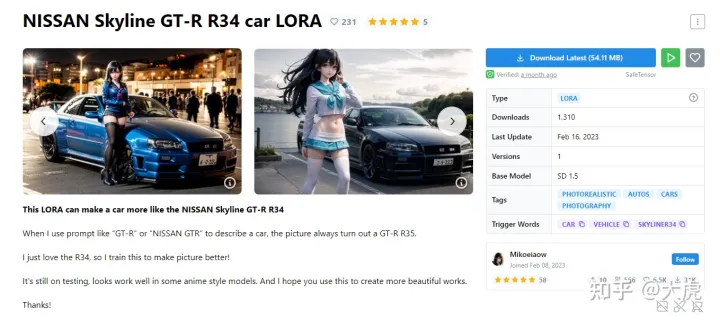
4、启动项目
在安装配置好运行环境之后,直接运行工程下的 webui-user.bat 文件即可(如果是类 Unix 系统,则运行 webui-user.sh)。
首次启动会自动下载一些 Python 依赖库(具体哪些库请看工程下的 requirements.txt) ,以及项目需要用到的配置和模型文件(比如:v1-5-pruned-emaonly.safetensors,将近 4 个 G~),初始化一次之后,下次启动就快了。
Launching Web UI with arguments: ... Running on local URL: http://127.0.0.1:7860 To create a public link, set `share=True` in `launch()`.
看到这个提示就说明成功运行起来了,打开网址就可以看到程序的运行界面了:
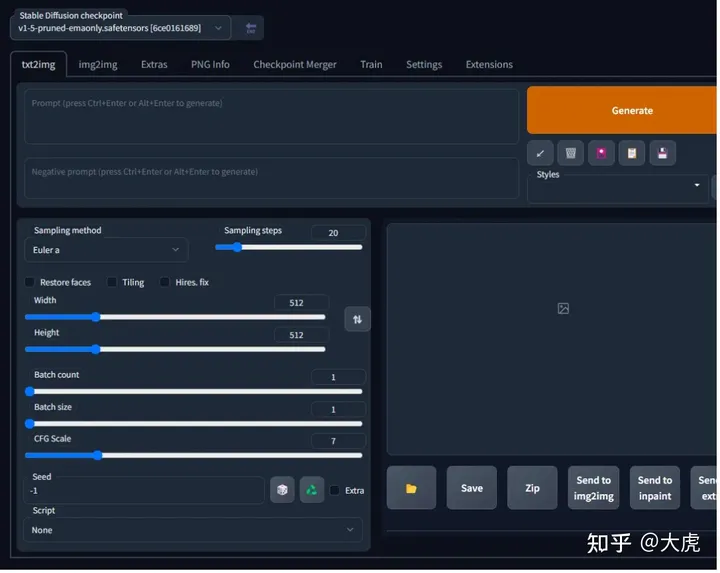
温馨提示:该项目是英文页面,可以使用extension进行中文版本扩展
4-12:插入
tips:如何安装webUI简体中文语言包
此扩展可以在 Extension 选项卡里面通过加载官方插件列表直接安装
官方下载
点击 Extension 选项卡,点击 Avaliable 子选项卡
取消勾选localization,再把其他勾上,然后点击 橙色按钮,如下图
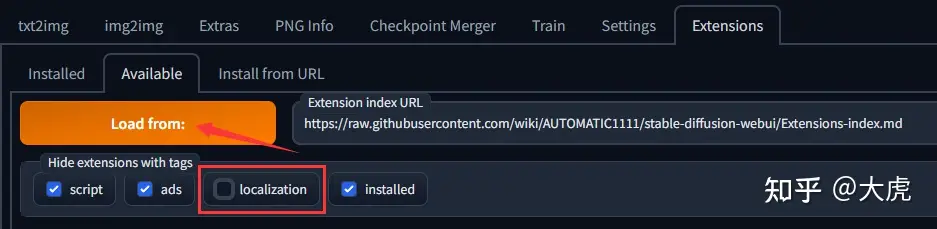
在 zh_CN Localization 这一项的右边点击 install

通过网址安装
点击 Extension 选项卡,点击 Install from URL 子选项卡
复制本 git 仓库网址:
https://github.com/dtlnor/stable-diffusion-webui-localization-zh_CN
粘贴进 URL 栏,点击 Install,如图
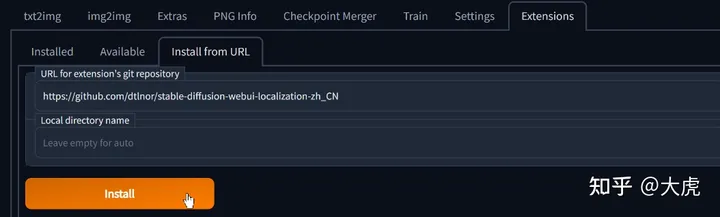
安装完成~~~~
确保扩展已经正确加载后
配置
重启webUI以确保扩展已经加载了
在 Settings 选项卡,点击 页面右上角的 橙色Reload UI按钮 刷新扩展列表

在 Extensions 选项卡,确定已勾选本扩展☑️;如未勾选,勾选后点击橙色按钮启用本扩展。

选择简体中文语言包(zh_CN)
在 Settings 选项卡中,找到 User interface 子选项
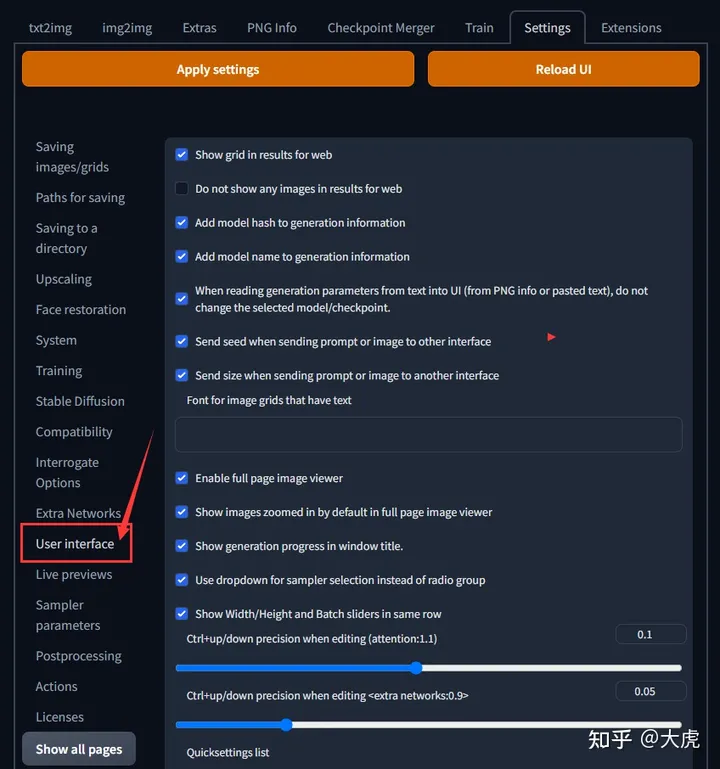
然后去页面最底部,找到 Localization (requires restart) 小项,找到在下拉选单中选中 zh_CN (如果没有就按一下 按钮),如图

然后按一下 页面顶部左边的 橙色Apply settings按钮 保存设置,再按 右边的 橙色Reload UI按钮 重启webUI
生效了~~~
5、开始使用
stable-diffusion-webui 的功能很多,主要有如下 2 个:
文生图(text2img):根据提示词(Prompt)的描述生成相应的图片。
图生图(img2img):将一张图片根据提示词(Prompt)描述的特点生成另一张新的图片。
1、文生图(text2img)
在开始使用文生图之前,有必要了解以下几个参数的含义 详情看以下文章:
https://zhuanlan.zhihu.com/p/574063064
https://baijiahao.baidu.com/s?id=1758865024644276830&wfr=spider&for=pc
接下来我们来生成一张赛博朋克风格的猫咪图片,配置以下参数后,
点击 “Generate” 即可:
Prompt:a cute cat, cyberpunk art, by Adam Marczyński, cyber steampunk 8 k 3 d, kerem beyit, very cute robot zen, beeple | Negative prompt:(deformed, distorted, disfigured:1.3), poorly drawn, bad anatomy, wrong anatomy, extra limb, missing limb, floating limbs, (mutated hands and fingers:1.4), disconnected limbs, mutation, mutated, ugly, disgusting, blurry, amputation, flowers, human, man, woman CFG scale:6.5 Sampling method:Euler a Sampling steps:26 Seed:1791574510
注意提示词(Prompt)越多,AI 绘图结果会更加精准,另外,目前中文提示词的效果不好,还得使用英文提示词。
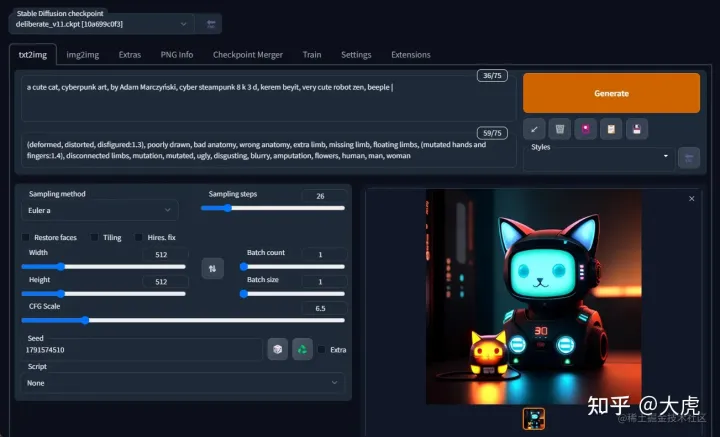
2、模型文件
上面截图里左上角 Stable Diffusion checkpoint 的值怎么跟之前截图里的不一样?这是因为我换了一个模型文件,还记得前面提到那个将近 4 个 G 大小的模型文件(v1-5-pruned-emaonly.safetensors)吗?那是 stable-diffusion-webui 的默认模型文件,用这个模型文件生成出来的图片比较丑,因此我换了另一个模型文件。模型文件下载的网站几个,比较出名的就是 civitai,这上面共享的都是别人训练好的模型。
模型文件下载地址:
civitai:civitai.com/
默认的 v1-5-pruned-emaonly:https://huggingface.co/runwayml/stable-diffusion-v1-5/tree/main
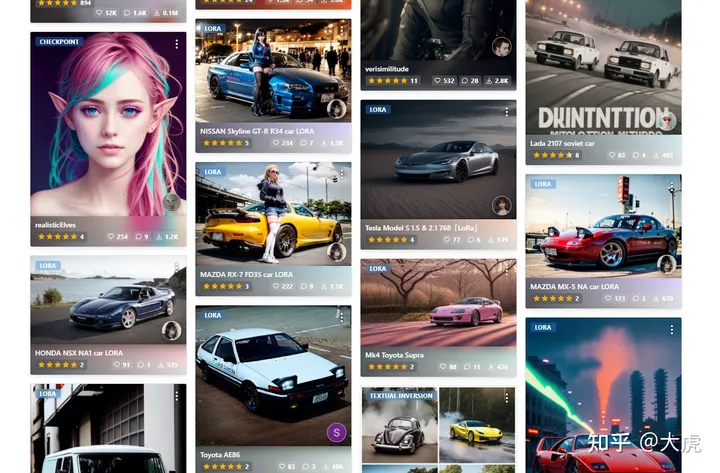
根据你要生成的图片风格(比如:动漫、风景),挑选合适的模型查看,前面那个文生图的例子用的就是这个 Deliberate 模型,直接点击"Download Latest" 即可下载该模型文件。
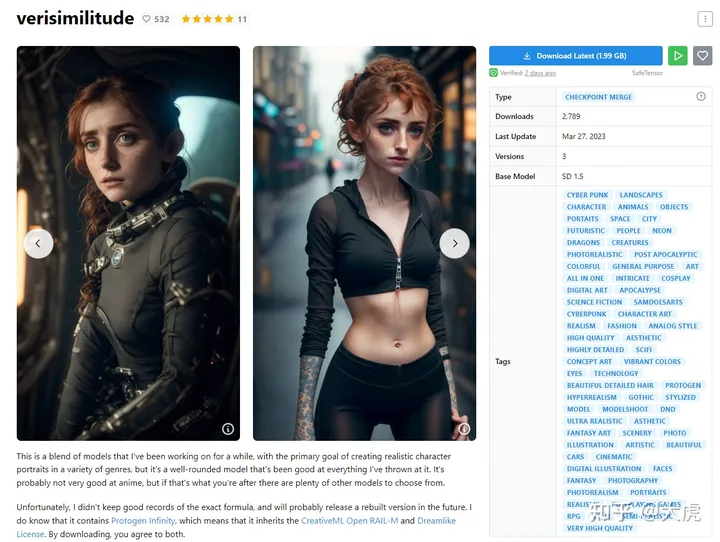
注意模型文件有 2 种格式,分别是 .ckpt(Model PickleTensor) 和 .safetensors(Model
SafeTensor),据说 .safetensors 更安全,这两种格式 stable-diffusion-webui
都支持,随意下载一种即可。
将下载好的模型文件放到 stable-diffusion-webui\models\Stable-diffusion 目录下:
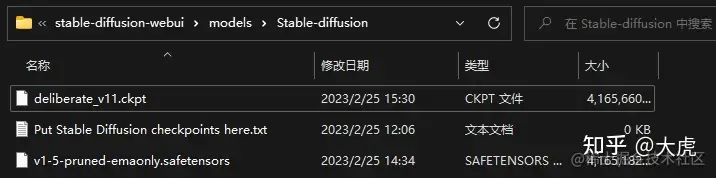
放置好模型文件之后,需要重启一下 stable-diffusion-webui(执行 webui-user.bat)才能识别到。

这些模型文件一般会附带一组效果图,点击任意一张,就可以看到生成该效果图的一些参数配置:
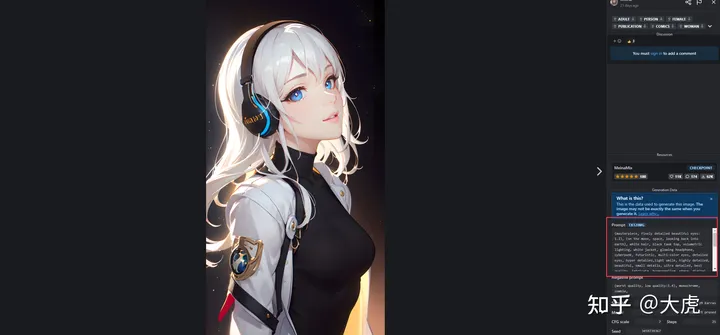
把这些参数配置到 stable-diffusion-webui 中,点击 “Generate” 就可以生成类似效果的图片了。
注:因为 AI 绘图带有随机性质,所以生成出来的图片跟效果图不一定完全一样。
文生图功能有很多东西可以发掘,你可以用它来生成世界上独一无二的图片,而要用好文生图功能,提示词(Prompt)是必须掌握的重中之重,它是有语法规则的
转载于大佬https://zhuanlan.zhihu.com/p/617997179的知乎文章